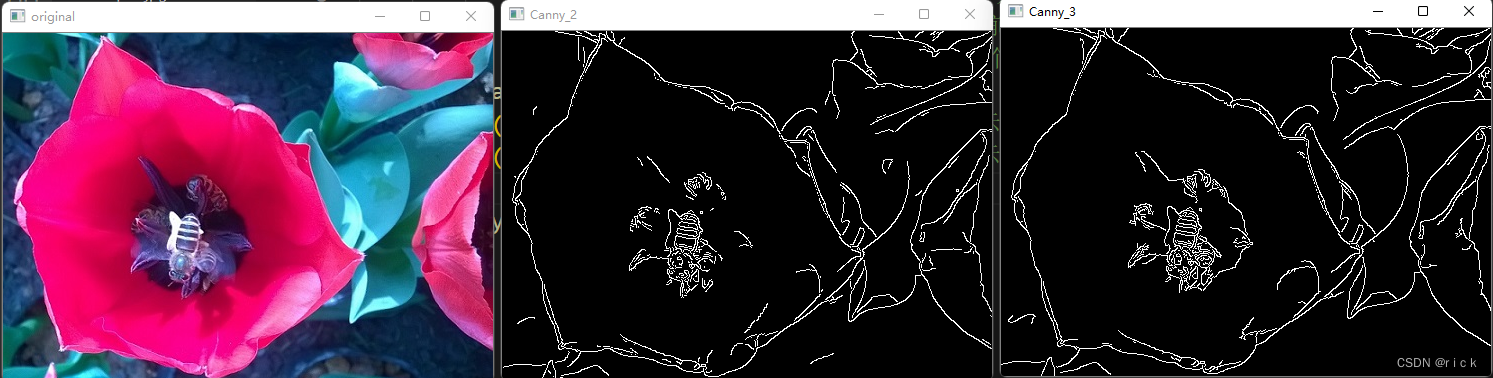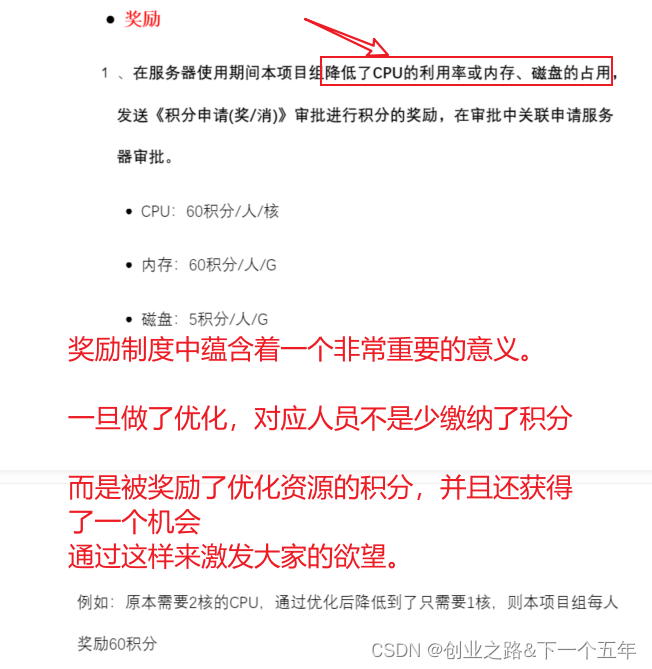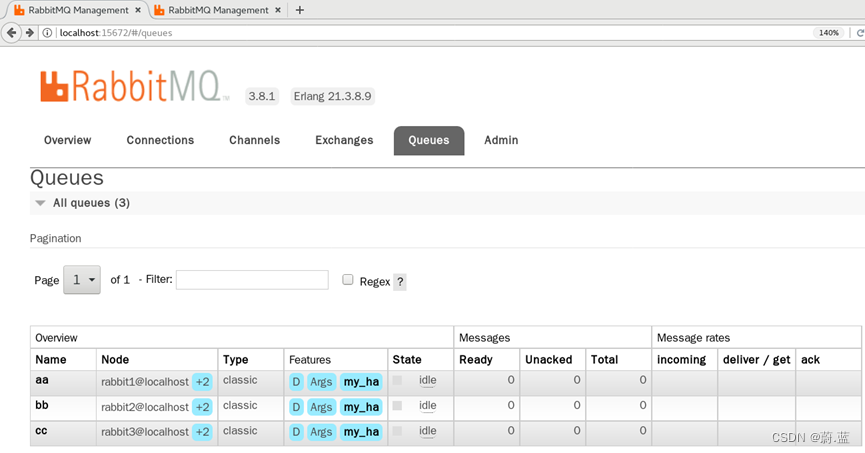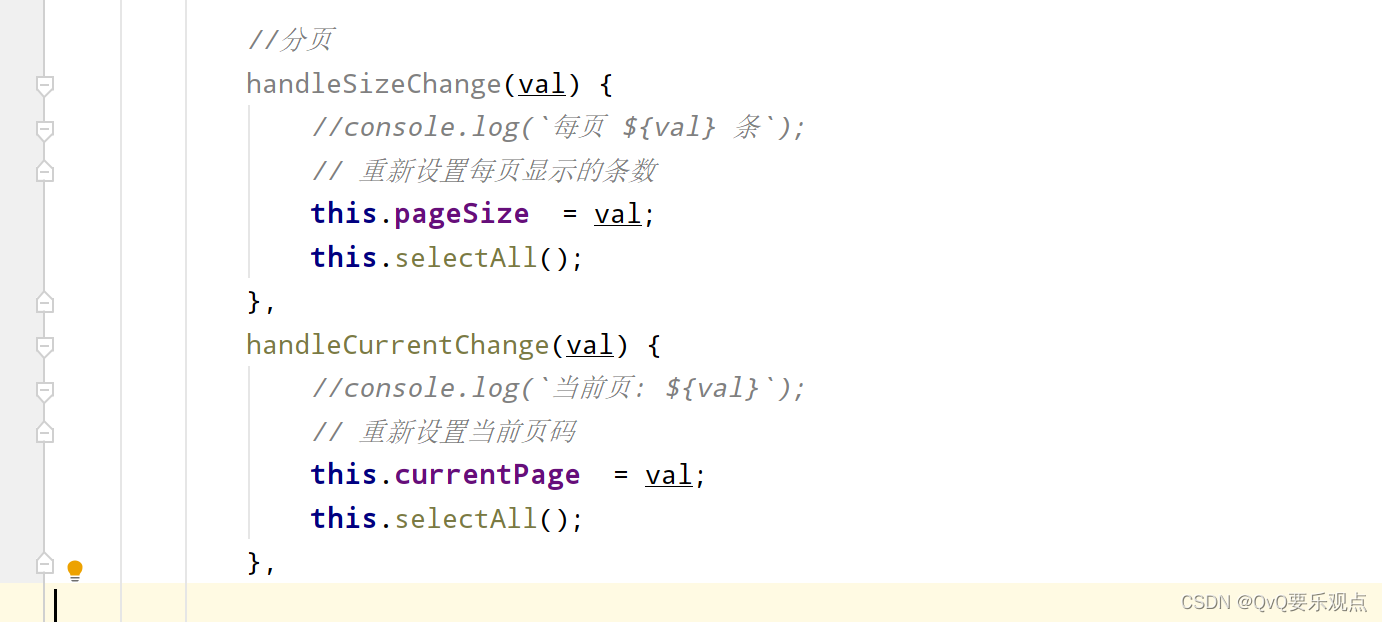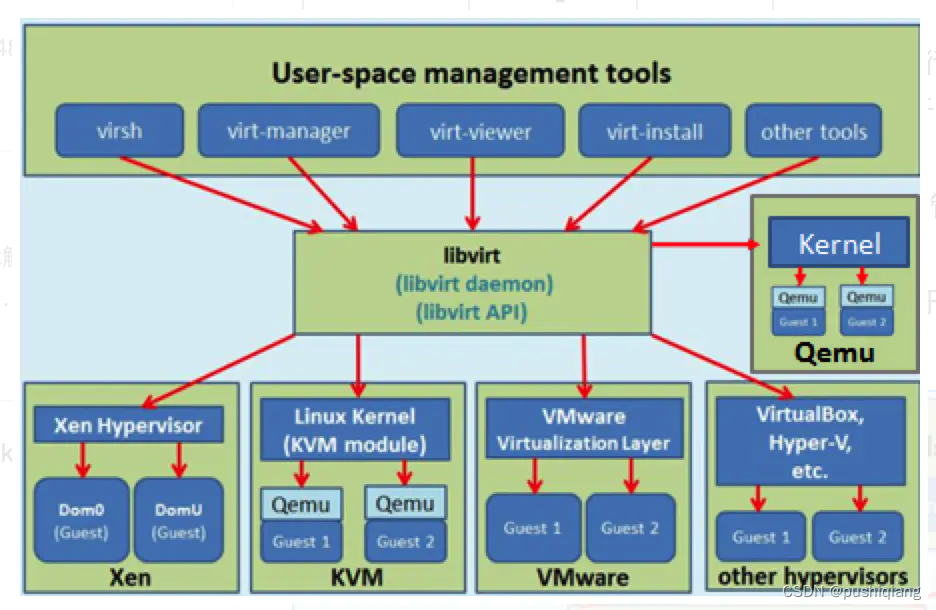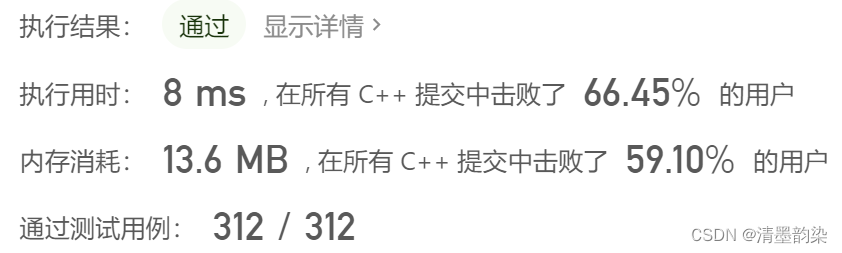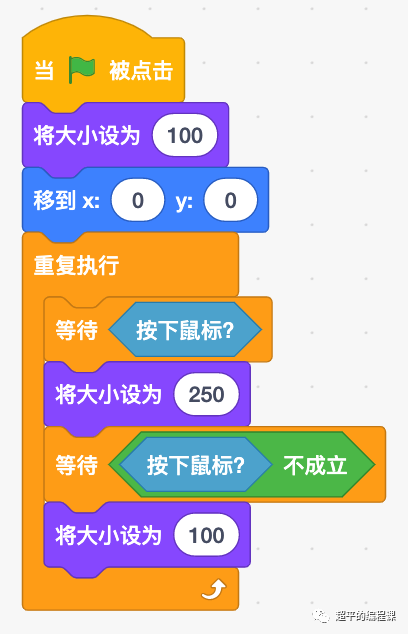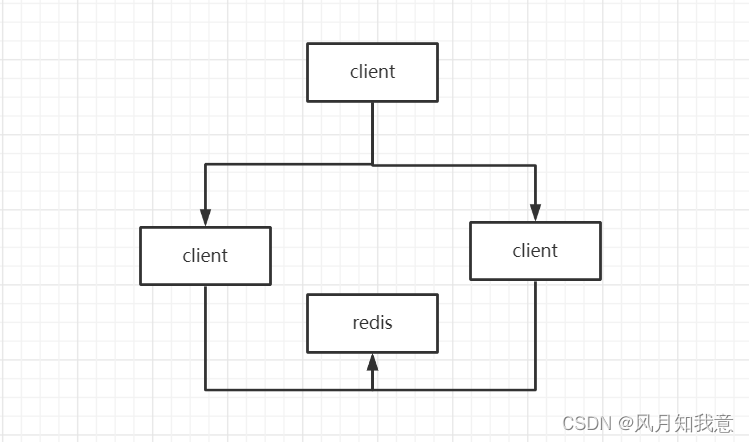之前有写过WordPress搭建博客的教程:如何使用轻量应用服务器搭建WordPress个人博客 有的小伙伴感觉WordPress比较臃肿,有没有比较简洁的博客系统呢,今天就把Typecho搭建个人博客的操作方法分享给大家,需要的小伙伴可以参考以下。
说明:
- 云服务器:腾讯云轻量应用服务器
- 操作系统:CentOS 7.6
- PHP版本:7.4
- MySQL版本:5.7
- Nginx版本:1.2
- Redis:7.0.4
- 宝塔面板:bt.cn
文章同步首发:https://www.dechenyun.com/2501.html
一:选购云服务器
云服务器的选择有两种分别为云服务器CVM(阿里云的ECS),以及轻量应用服务器,前者可扩展性更强,可随意升级配置,月流量没有限制,缺点就是不利于新手操作,价格相当稍贵,因此建议选择轻量应用服务器,这篇文章将使用腾讯云的轻量应用服务器作为参考进行操作,配置为2核4G,宽带为6M,系统盘为SSD盘60G,月流量1000GB。这个配置搭建博客完全够用,可参考:腾讯云产品专区-tenxun.dechenyun.com
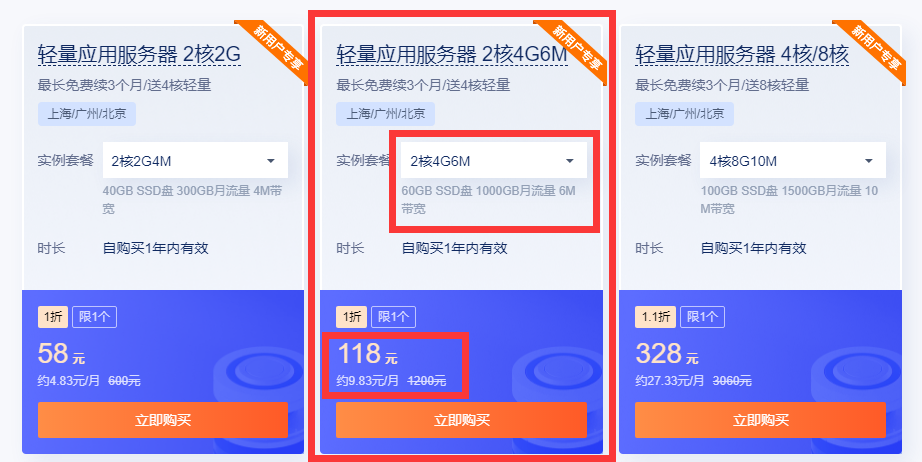
二:选购域名并备案
选购域名最好是和云服务器选择一个厂商,因为服务器是腾讯云的,因此选购域名也建议在腾讯云选购,备案的时候就比较方便了;
域名建议选择.com结尾的,比如我的dechenyun.com 普通的价格可能在50-80元之间,域名购买之后在国内上线访问是需要备案的,备案国内不是很麻烦,不过需要等半个月左右,提交信息之后,腾讯云会首次审核,客服会吧有问题的地方以及解决方法发送给你,根据要求更改完成并且完全符合要求,腾讯云会提交给工信部审核,审核通过则表示备案成功了,备案相关的可参考:腾讯云域名备案文档
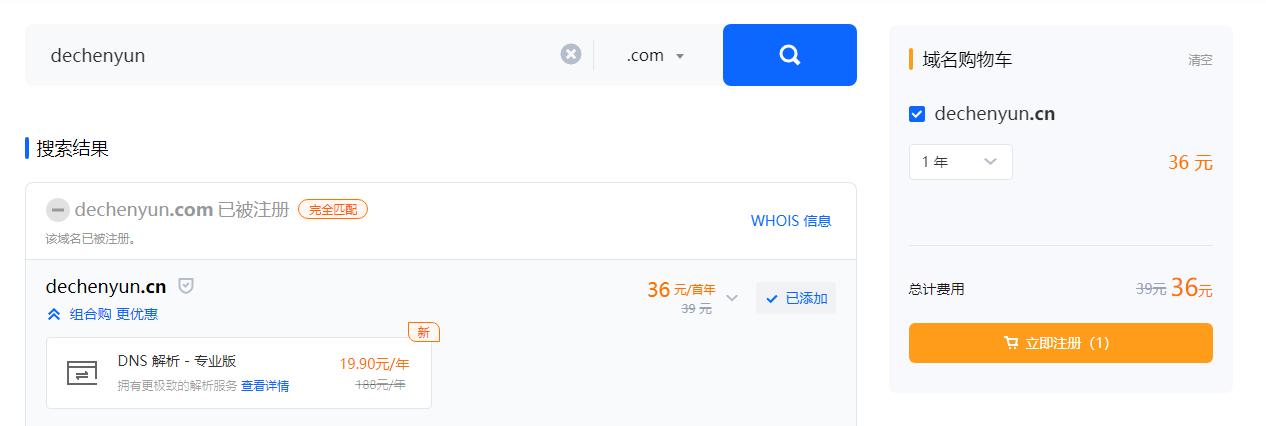
域名购买之后,进入域名列表,点击解析
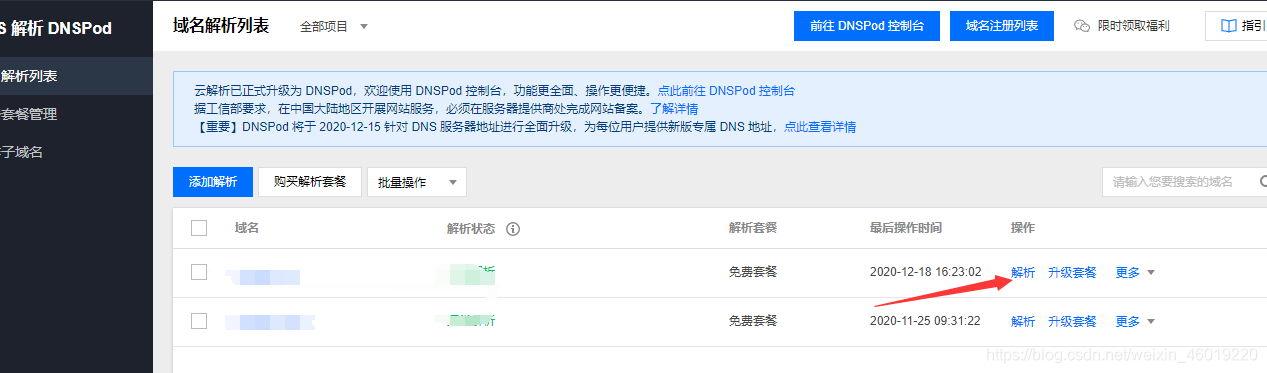
点击添加记录,根据提示填写主机记录,记录纸为服务器的公网ip地址,填写完成点击保存,等待记录生效即可!
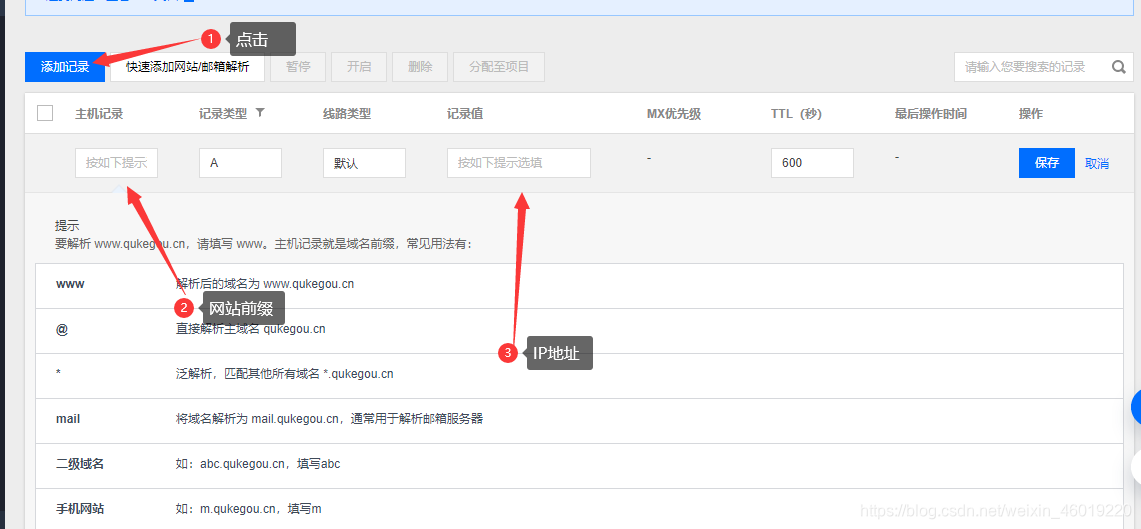
三:安装宝塔面板&安装运行环境
安装宝塔面板可以使接下来的操作更为简单,不在需要使用命令的形式操作,直接在浏览器点击鼠标即可完成,宝塔面板安装有两种方法,第一种是命令安装,第二种则是直接在宝塔网站,填写公网ip,登录用户名,密码即可完成安装!
安装宝塔之前需要开通8888端口,因为宝塔面板默认使用此端口访问。
进入腾讯云轻量应用服务器控制台详情页
点击 防火墙-->添加规则
限制来源:勾选启动
源ip地址:0.0.0.0/0
端口:8888
填写完成之后点击确认即可
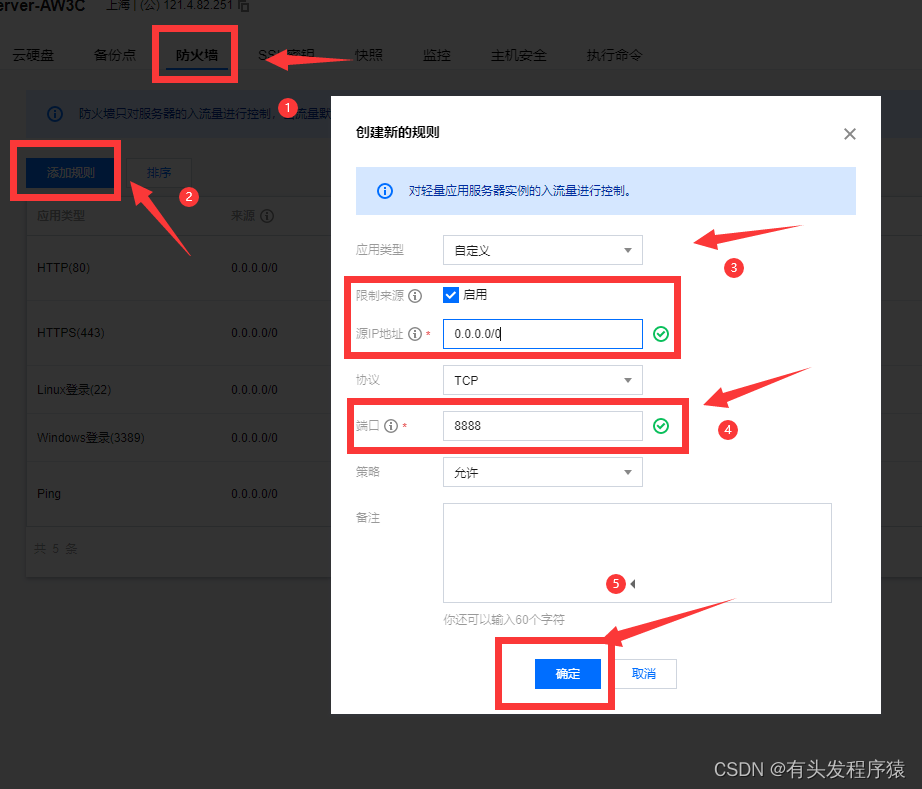
1、复制轻量应用服务器公网ip地址。

2、进入宝塔主页:www.bt.cn
点击下载安装,输入IP地址,以及上一步重置的密码,立即安装
注意事项
- 安装前请确保是 【全新的机器】 ,没有安装其他任何环境,否则会影响您的业务使用!
- 填写好服务器信息, 点击“立即安装到服务器”即全自动完成安装 ,在安装过程中请勿刷新页面!
- 数据传输过程中加密处理,不保存任何账号密码信息,请放心使用。
- 系统兼容性推荐:Centos7.x > Debian10 > Ubuntu 20.04 > Centos8 stream > Ubuntu 18.04 > 其它系统
- 推荐浏览器:Chrome、火狐、edge,国产浏览器请使用极速模式访问面板登录地址
- 如需在线安装请输入服务器公网IP地址
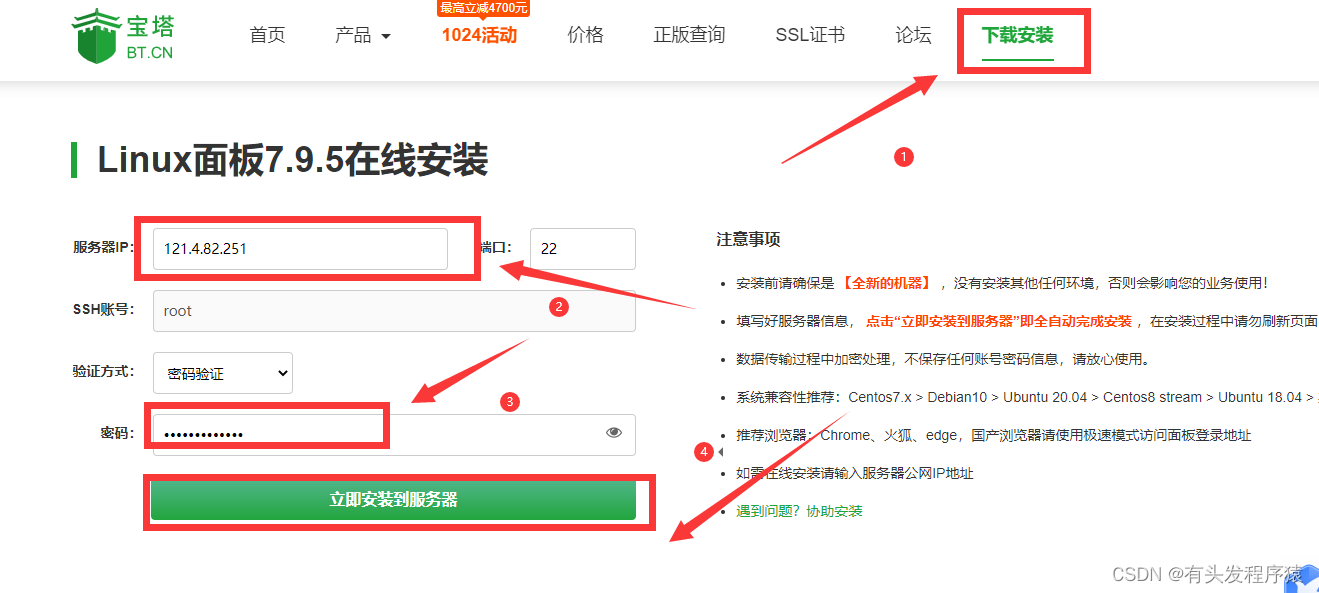 在弹出的对话框中选择宝塔面板+LNMP环境,其中PHP环境选择7以上的,不然会出现网站安装完成访问不了的问题。
在弹出的对话框中选择宝塔面板+LNMP环境,其中PHP环境选择7以上的,不然会出现网站安装完成访问不了的问题。
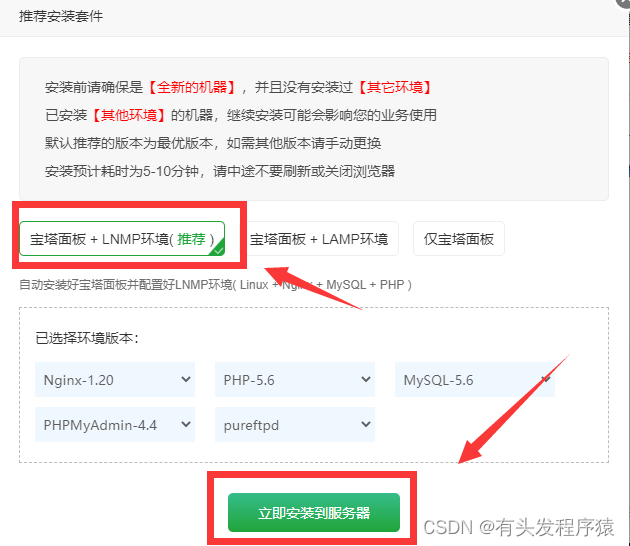
3、安装成功之后,会有弹出,记录上边的内容,下一步要使用登录
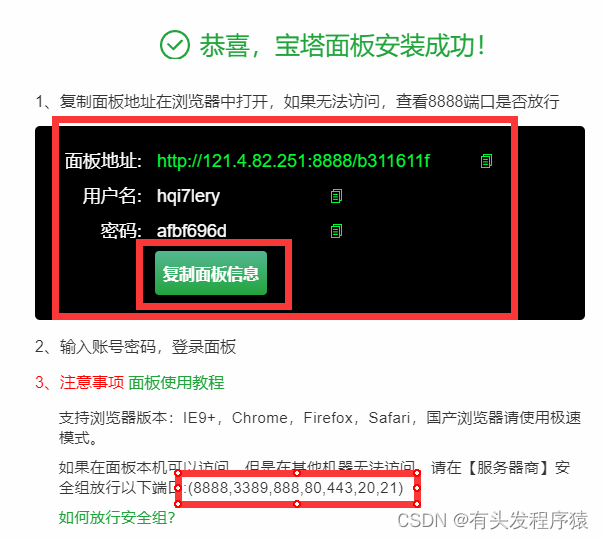
4、复制上一步面板地址,浏览器访问,输入用户名 密码
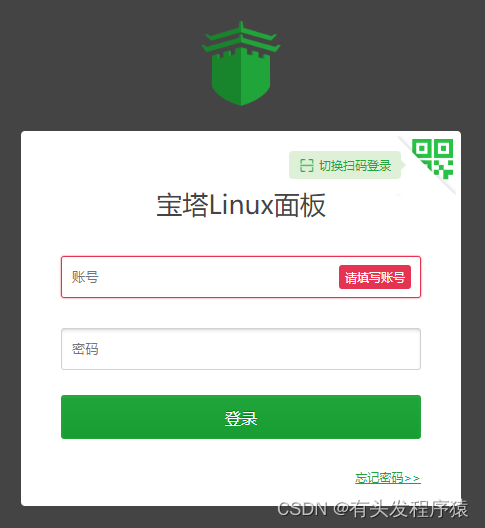
5、进如宝塔之后需要绑定手机号,按要求绑定即可
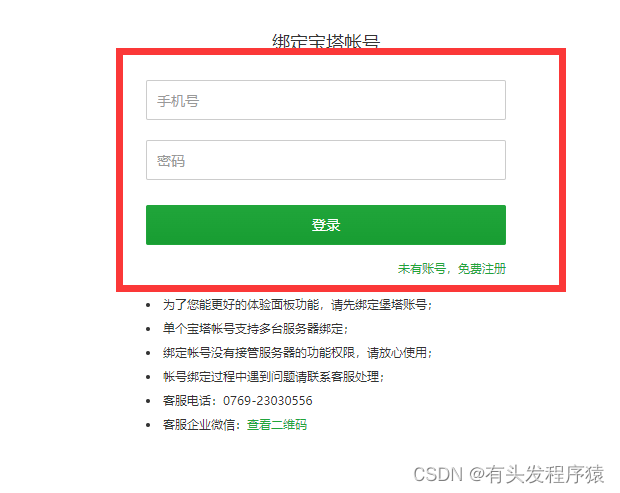
6、安装redis
进入宝塔面板,点击软件商店,搜索redis,点击一键安装,安装完成即可
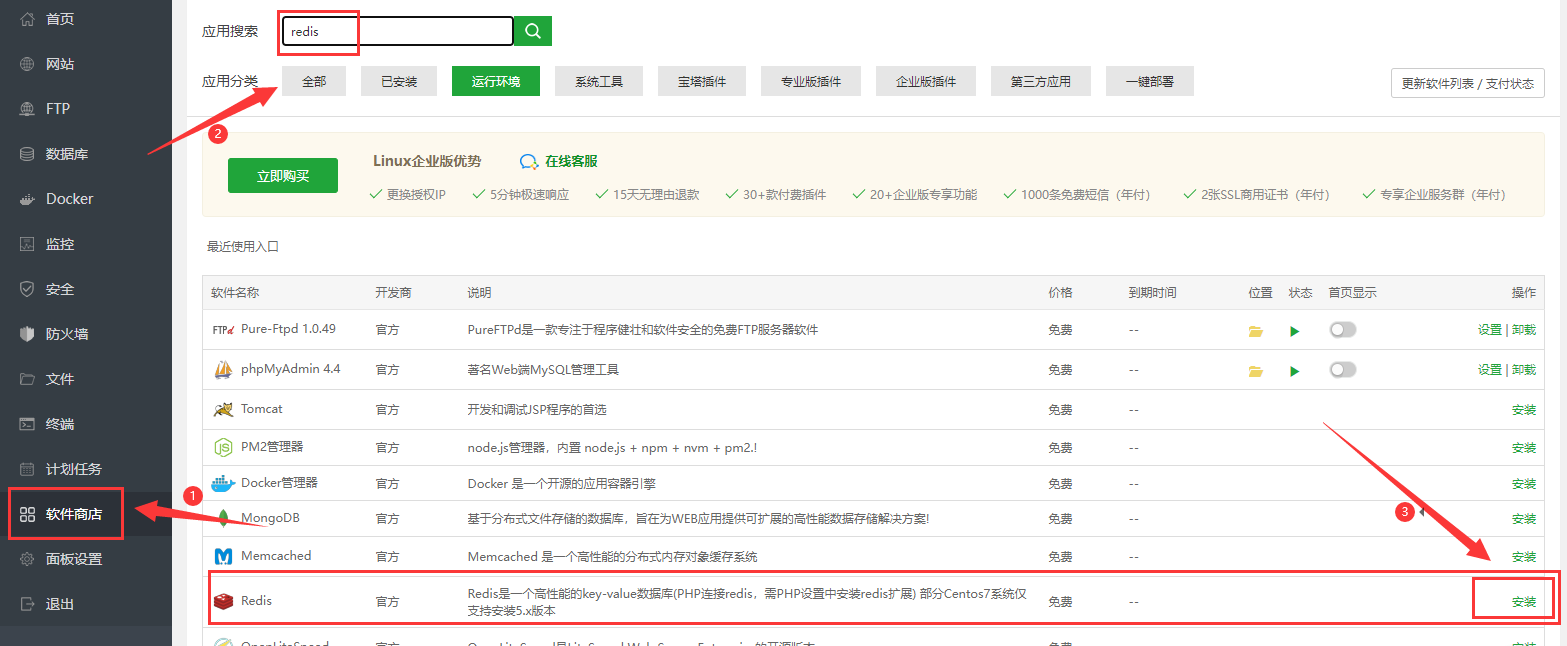
四:上传安装Typecho
1、进入Typecho官网下载安装程序:https://typecho.org/download
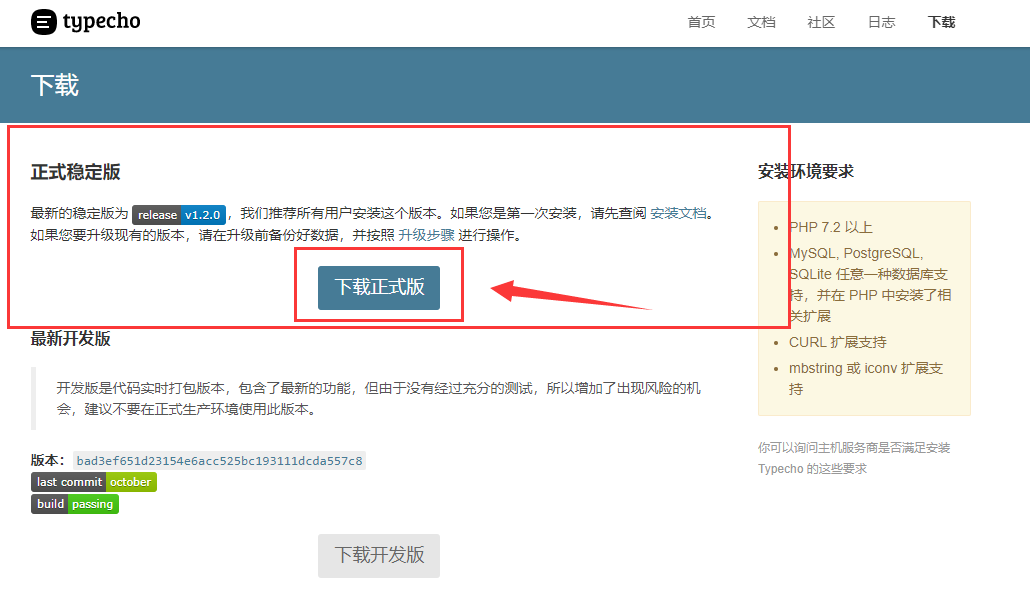
2、回到宝塔面板,点击网站,添加站点,输入域名或者ip地址,以及创建数据库
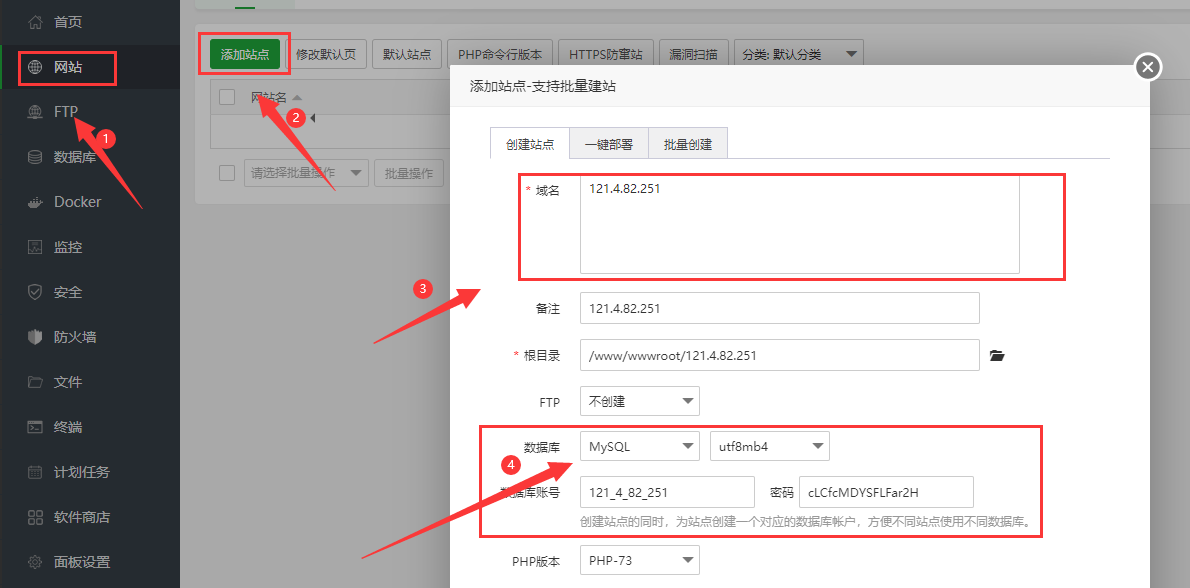
3、点击提交,保存弹出框中的数据库信息后边需要使用

4、选择文件,进入网站根目录,删除原有的数据
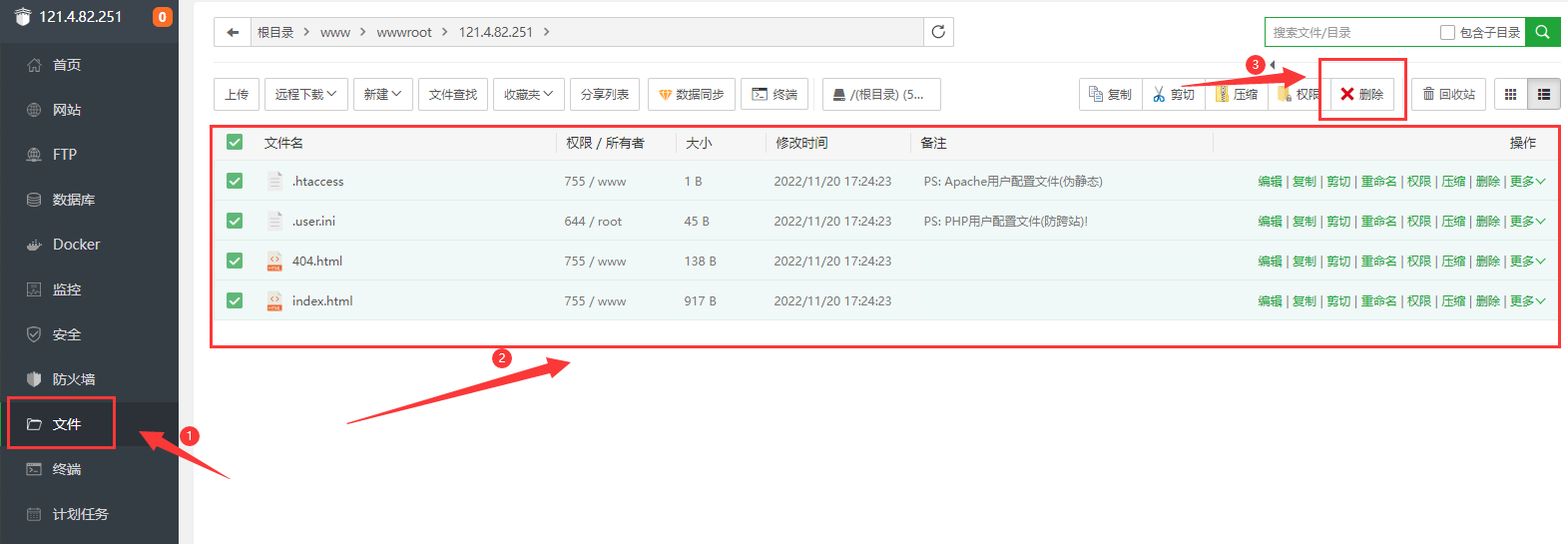
5、上传之前在网站下载的Typecho博客程序,直接上传压缩文件即可
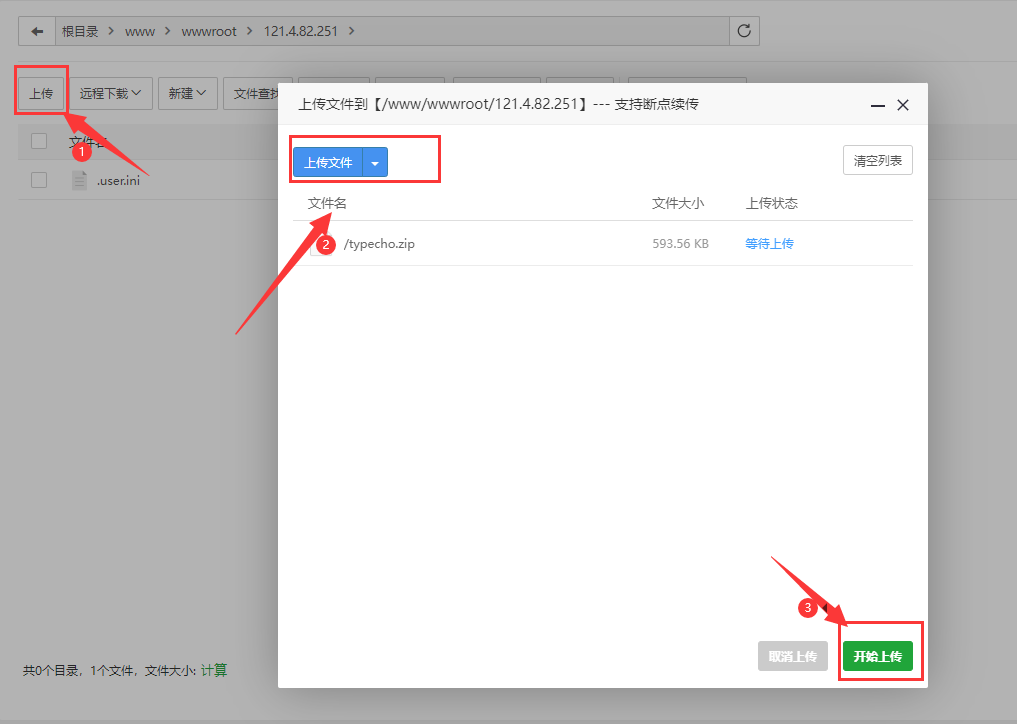
6、上传完成之后,点击文件右键,解压
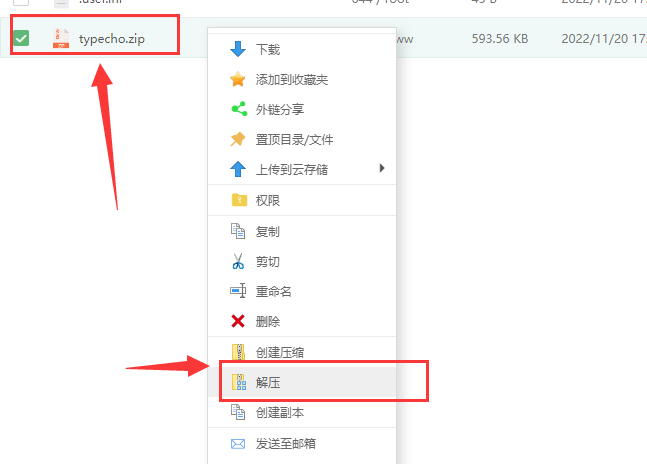
7、将文件解压到网站的根目录
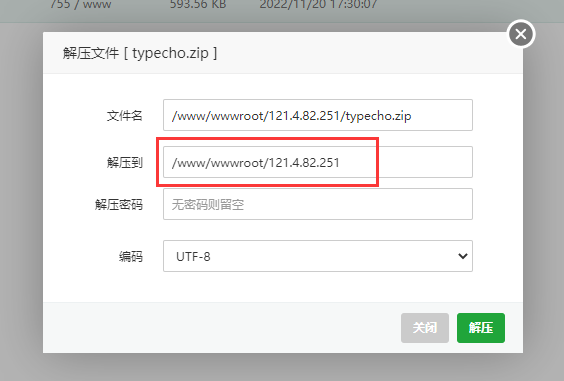
8、解压完成之后就可以访问网站网站后台了,输入域名或者是ip地址
点击我准备好了,现在开始

9、输入之前保存的数据库的信息
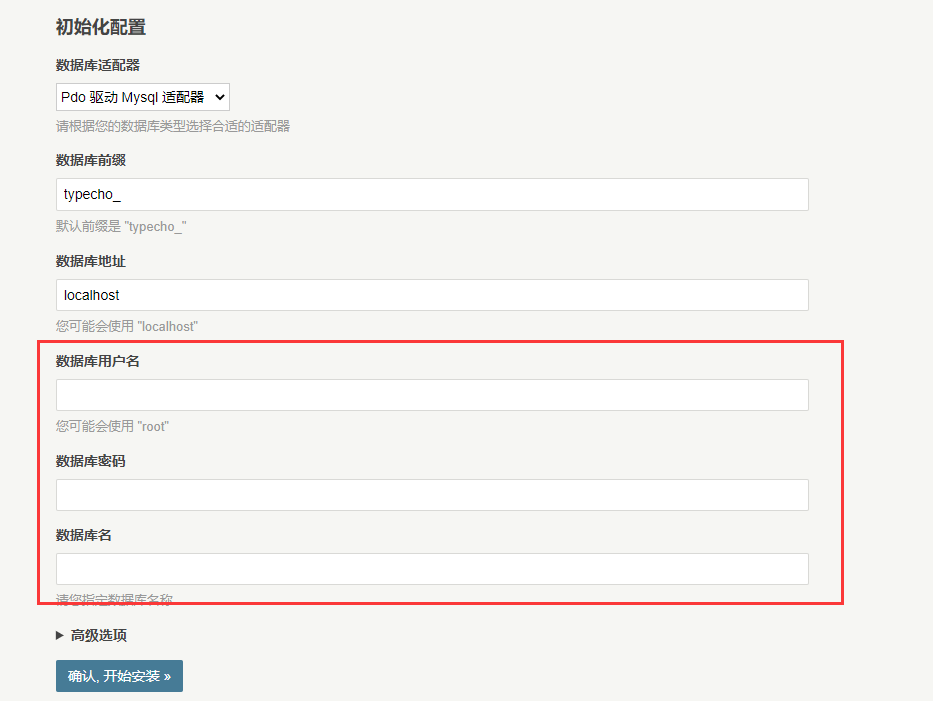
10、填写网站的管理员用户名,密码以及邮箱
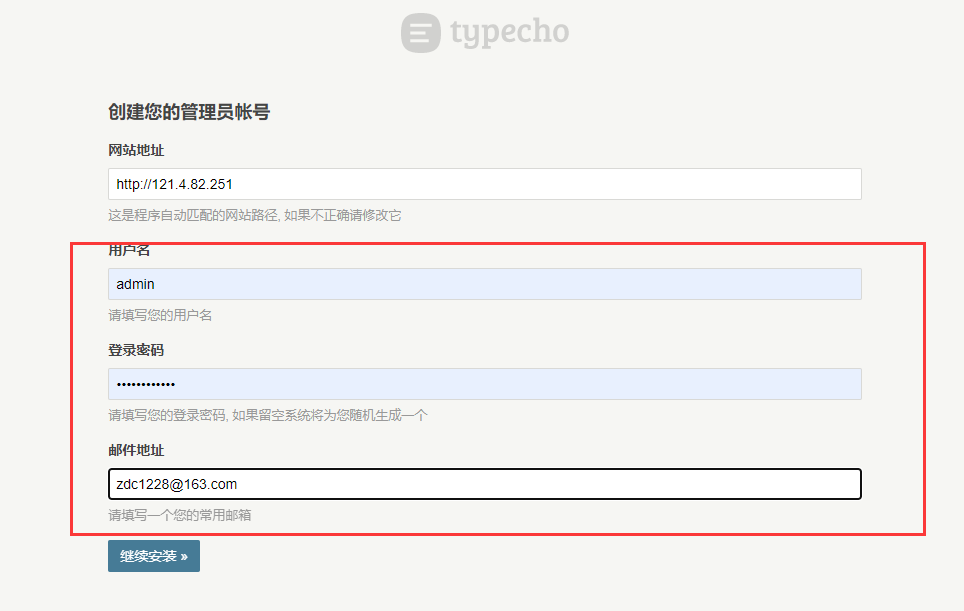
11、出现以下页面则表示安装成功了
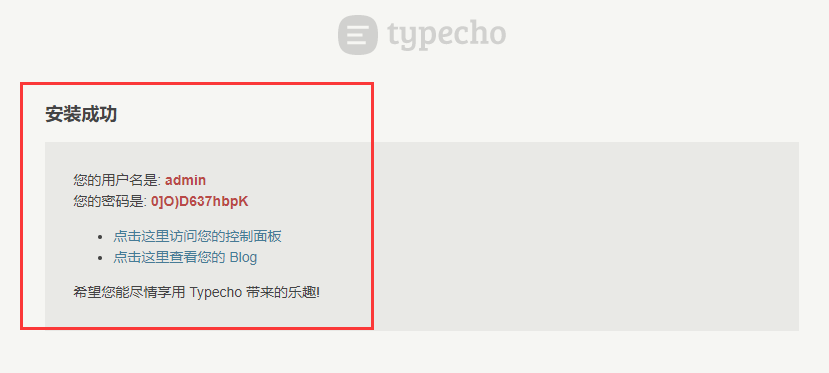
12、下面则是前端页面和后台管理页面
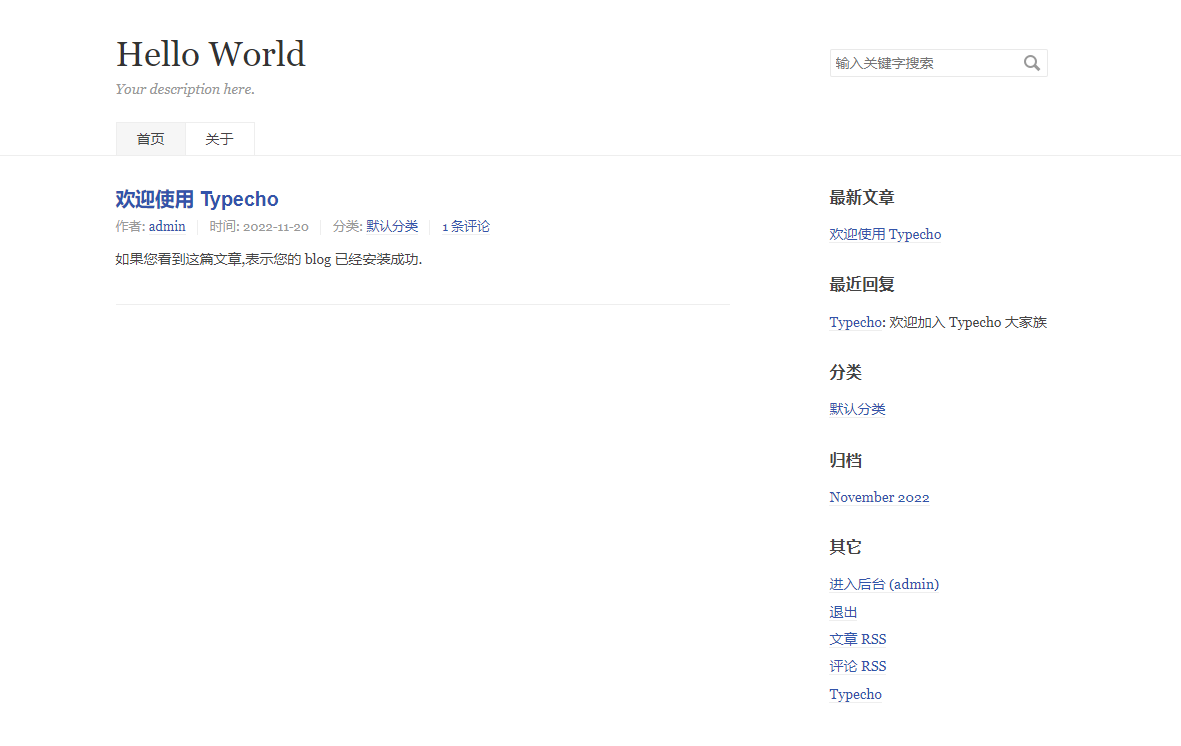
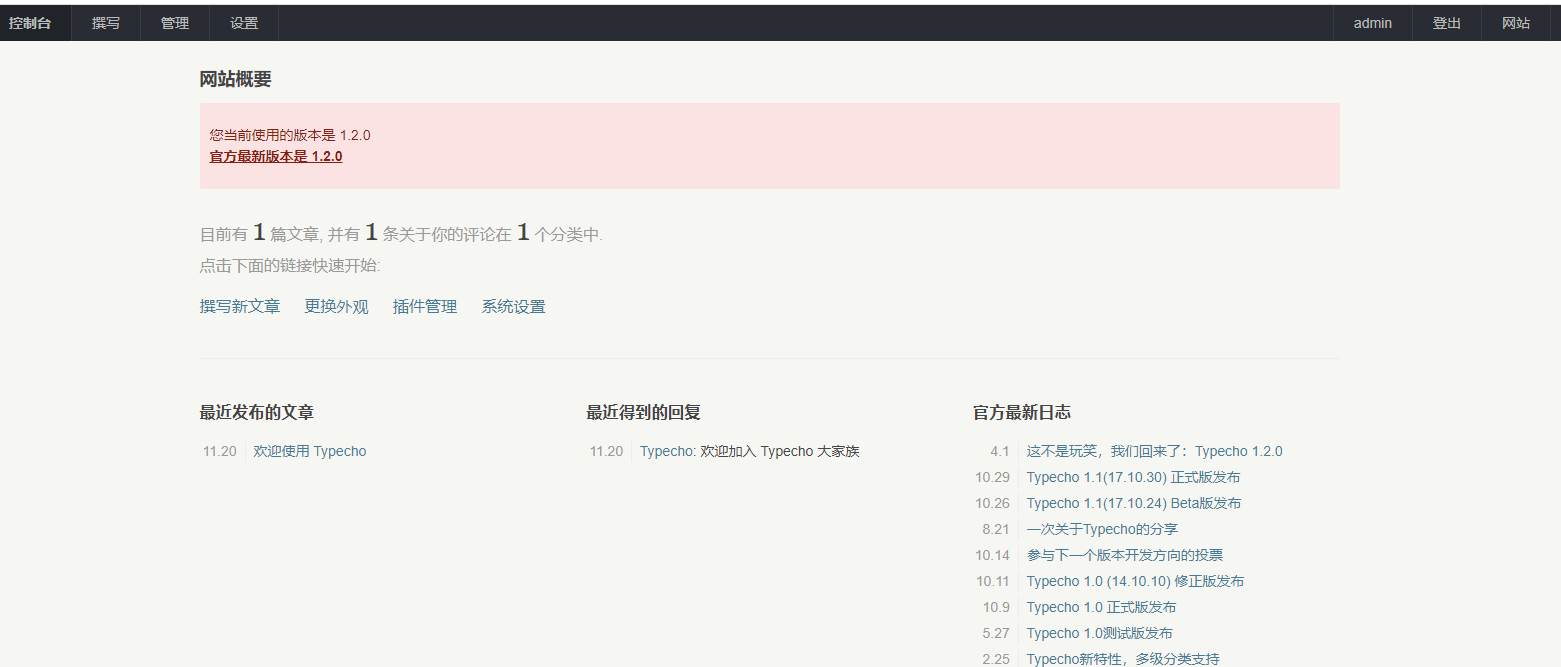
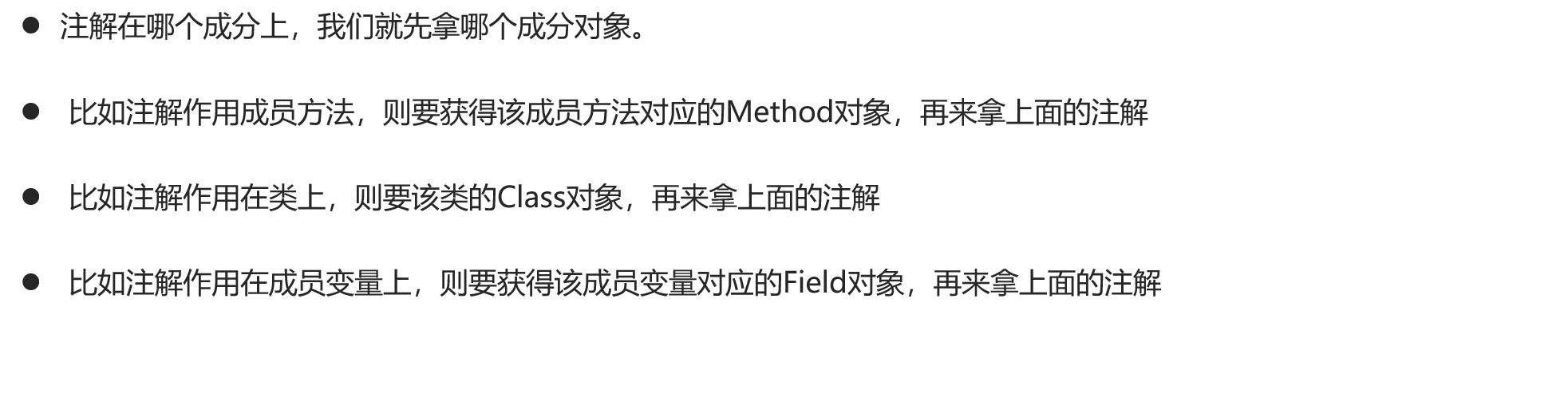
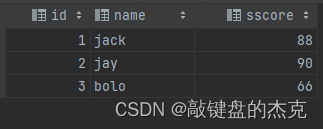
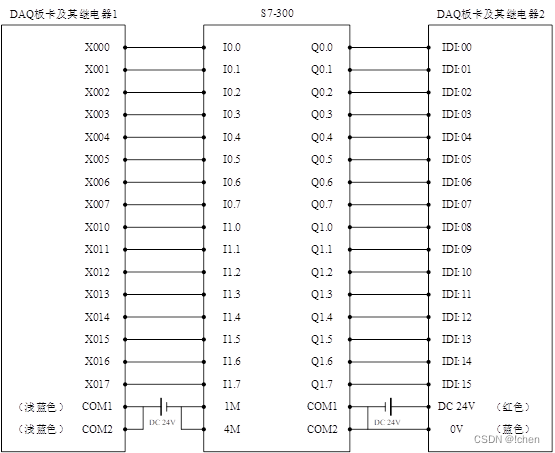


![[附源码]java毕业设计网上博物馆设计](https://img-blog.csdnimg.cn/27513fbaf65d4d32a469d2466716557b.png)